| Nós nos esforçamos para localizar nosso site em tantas línguas quanto possível, no entanto esta página está traduzido usando o Google Translate máquina. | perto |
-
-
produtos
-
recursos
-
suporte
-
empresa
-
Login
-
ReviverSoft
Answers
Obtenha respostas de nossa
Comunidade de especialistas em informática-
Página Principal
-
Recursos
-
Perguntas & Respostas
- Depois de limpo Win 8.1 Restaurar arquivos Eu não posso começar as janelas Calculadora no Win 10
Depois de limpo Win 8.1 Restaurar arquivos Eu não posso começar as janelas Calculadora no Win 10
 eu gosto esta pergunta0 Like ItSeguirO início problam hoje de manhã quando eu escolher limpar thew Win 8.1 Restaurar arquivos /Sistema operacional:iOSResponda a esta perguntamelhor respostaOi Carmi
eu gosto esta pergunta0 Like ItSeguirO início problam hoje de manhã quando eu escolher limpar thew Win 8.1 Restaurar arquivos /Sistema operacional:iOSResponda a esta perguntamelhor respostaOi Carmi
Isso pode ser um problema chato, mas você deve conseguir corrigi-lo com uma das soluções.
Solução 1 - Registre novamente os aplicativos do Windows 10 usando o PowerShell- Na Barra de Pesquisa, digite PowerShell e clique com o botão direito do mouse no aplicativo PowerShell na lista de resultados.
- No menu, escolha Executar como administrador.
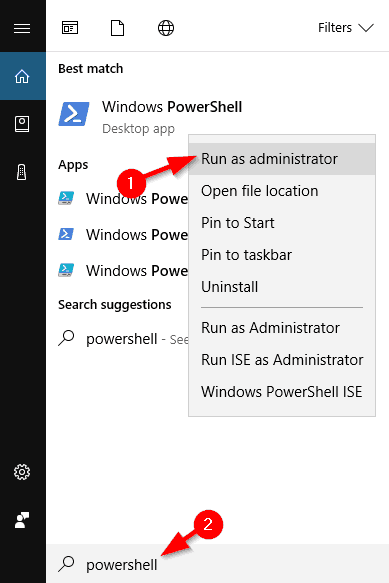
- Quando o PowerShell começar, cole a linha a seguir e pressione Enter para executá-lo:
- Isso irá registrar novamente todos os aplicativos do Windows 10 em seu computador. Aguarde o processo terminar e tente executar a Calculadora novamente.
Esse problema pode ser causado por problemas com sua conta de usuário atual, mas você pode corrigir isso criando uma nova conta de usuário e alternando para ela.- Na barra de pesquisa, digite adicionar usuário e escolha Adicionar, editar ou remover outros usuários da lista de resultados. Você também pode fazer isso indo até Configurações> Contas> Família e outros usuários.
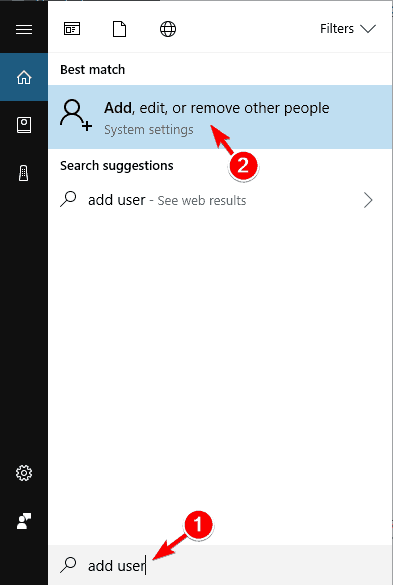
- Na seção Família e outros usuários , clique em Adicionar outra pessoa a este computador.

- Clique em Eu não tenho informações de entrada desta pessoa.

- Agora clique em Adicionar um usuário sem uma conta da Microsoft.

- Agora você precisa digitar o nome de usuário e senha para a conta local.
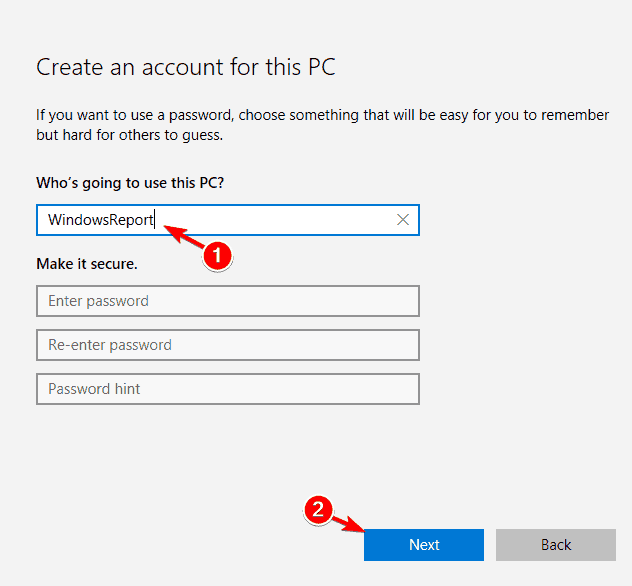
- Depois de criar uma nova conta, mude para ela e veja se a Calculadora funciona.
- Se tudo funcionar, você poderá excluir sua conta antiga, mas lembre-se de copiar seus arquivos e documentos pessoais para sua nova conta. Também temos que mencionar que, embora você esteja usando uma conta local, pode facilmente transformá-la em uma conta da Microsoft, de modo que você ainda terá acesso a todos os aplicativos que costumava ter.
Saudações,
Lokesh
- 1 Resposta
Antigas
O mais novo
Votos
Não há respostas ainda.
Bem-vindo ao Reviversoft Answers
Respostas ReviverSoft é um lugar para fazer qualquer pergunta que você tem sobre o seu computador e tê-lo respondido pela comunidade de especialistas.Poste sua pergunta
Faça sua pergunta para a comunidade agoraQuestões similares
Eu continuei recebendo a tela azul com a mensagem de erro Falha driver Estado de Energia e depois o meu computador iria reiniciar. Eu encontrei seu produto e isso não aconteceu mais nada. Acabei de comprar um anti-vírus (Kaspersky) e agora ele está fazendo isso de novo. É tão frustrante. Meu computador é de apenas 6 meses de idade. É um desktop Asus.RESPOSTAS VISTA8Mostrar questão completoTive Driver Reviver desde Janeiro de 2013 e ele só começou a dar-me esta mensagem de erro hoje em 6 de outubro de 2013.RESPOSTAS VISTA19Mostrar questão completoApparemment vous ne pouvez corriger Que da 10 erreursRESPOSTAS VISTA9Mostrar questão completoProblemas com o seu PC?Conclua uma verificação gratuita do PC usando Driver Reviver agora.TransferirIniciar varredura grátisEmpresa| Sócios| EULA| Informações Legais| Não venda/compartilhe minhas informações| Gerenciar meus cookiesCopyright © 2024 Corel Corporation. Todos os direitos reservados. Termos de uso | Privacidade | Cookies -

